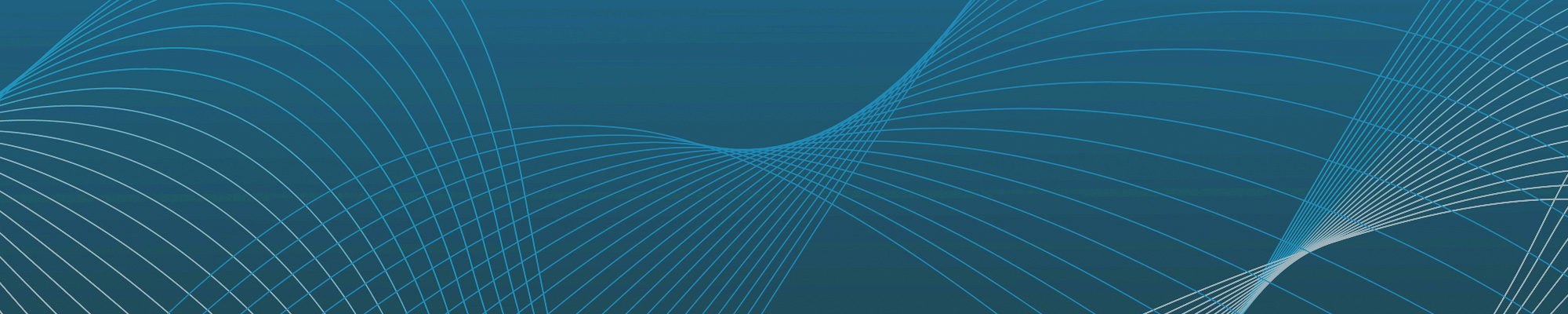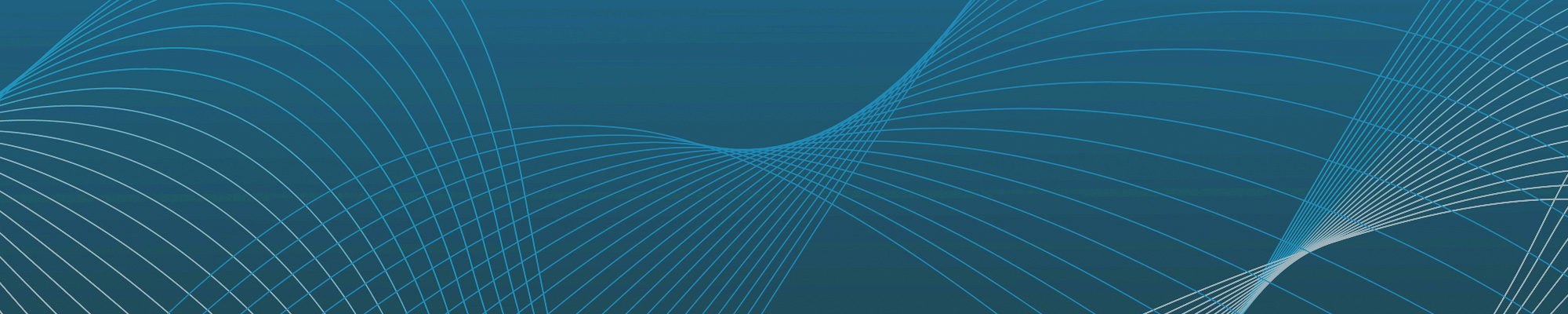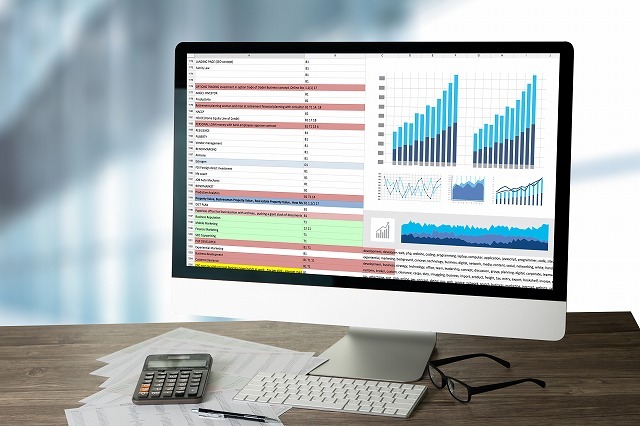無料とは思えないほどさまざまな優れた機能を搭載しています。
となるため、使い方がわからず苦労している方も多いことでしょう。
Googleアナリティクスとは、その必要性
WEB制作では、ユーザーの行動や属性を定量的に分析しなくてはなりません。
そこで重要となるのがアクセス解析と、分析に基づきサイトを改善することです。
アクセス解析ソフトはいろいろありますが、無料で使える「Googleアナリティクス」を使用する方法が普及しています。
Googleアナリティクスを利用するには?
Googleアナリティクスを利用するには、Googleアカウントが必要です。
googleアカウントを作成したうえで、Googleアナリティクスのアカウントを作成します。
計測するWEBサイトのURLなどを設定し、タグを設置して「測定開始」することで、アクセス解析データの収集が開始されます。
Googleアナリティクス4(GA4)の設定
従来のgoogleアナリティクス(UA=ユニバーサルアナリティクス)は2023年6月にサービス終了し、Google アナリティクス4(GA4)に移行します。
GA4で計測し、データを蓄積しておくためにも、GA4を設定しておきましょう。
従来のGoogleアナリティクスを開き、「管理」-「プロパティ」メニューにある
「GA4設定アシスタント」から、「新しい Googleアナリティクス4 プロパティの作成」をクリックして、GA4のアカウントが開設できます。
GA4でgoogleアナリティクスを初めて利用する場合には、
GA4のアカウントを作成し、プロパティの設定が完了したら、最後にトラッキングコードを自社サイトに設置します。
Google アナリティクス 4(GA4)のご紹介
https://support.google.com/analytics/answer/10089681?hl=ja
計測するページにタグの設置が必要
WEBサイトの各ページには、googleアナリティクスが発行する、測定のためのタグ(トラッキングコード)をheadタグ内に設置しなければなりません。
CMSの場合には、テンプレート内の所定の場所にタグを設置すれば、すぐに利用できます。
Googleアナリティクス4(GA4)のデータ測定
GA4と、従来のアナリティクスとの大きな違いはいくつかありますが、下記の点が大きく異なります。
- セッション中心の計測から、アプリや複数デバイスも含めたユーザー中心の計測へ
- ページビュー中心の計測から、ページビュー、スクロール、クリックなどのイベントでユーザー行動を計測へ
- PV数、離脱率などページビュー中心の指標から、エンゲージメント率などの指標に
GA4では、セッション、イベント、エンゲージメントなどの項目や概念が、従来のアナリティクスから変更されています。注意が必要です。
[UA→GA4] 指標の比較: Google アナリティクス 4 とユニバーサル アナリティクス
https://support.google.com/analytics/answer/11986666
ユーザー指標を確認
GA4でも、従来のUAでも、Googleアナリティクスの「レポート」-「ユーザー」メニューから、ユーザーの属性などのデータが確認できます。
ユーザーの概要や、新規ユーザー数、デバイスの種類別、OS別、国別などの属性を見ることができます。
GA4になり、WEBのほか、アプリのユーザーについても見ることができます。
一方、UAにあったPV数、平均滞在時間、直帰率、離脱率などの指標は、GA4の「ユーザー」メニューで見ることはできなくなりました。
GA4では、2回以上、または10秒を超えるセッションや、コンバージョンなどを含めたものを、エンゲージメント数といいます。
エンゲージメント率、平均エンゲージメント時間、イベント数、コンバージョン数などが確認できます。
ユーザー流入(集客)指標を確認
GA4でも、従来のUAでも、Googleアナリティクスの「レポート」-「集客」メニューから、サイトへの流入元のデータが確認できます。
- 検索エンジンからの流入(Organic Search)
- リスティング広告からの流入(Paid Search)
- ディスプレイ広告からの流入(Display)
- SNSからの流入(Social、GA4ではOrganicSocial)
- 他サイトのリンク等からの流入(Refferal)
- ブラウザのお気に入りなどからの流入(Direct)
- 不明(Unassigned)
ユーザーが流入したページ、訪問ユーザーの参照元サイトなどを見ることができます。
GA4では、コンバージョンに貢献した初回訪問の「参照元/メディア」がわかります。
ページ閲覧指標を確認
従来のGoogleアナリティクスでは、「レポート」-「行動」メニューから、サイト内のページごとのPV数、平均滞在時間、直帰率、離脱率などのデータが確認できます。
GA4では、「レポート」-「エンゲージメント」メニューから、エンゲージメント数、エンゲージメント率、平均エンゲージメント時間、イベント数、コンバージョン数などが確認できます。
GA4では、回遊率に似た指標として、「レポート」-「エンゲージメント」の中の「イベント」メニューを選ぶと、ページビューのイベントの項目に「ユーザーあたりのイベント数」の表示があります。
直帰率の逆の指標として、「ユーザー」-「ユーザー属性」の中の「ユーザー属性の詳細」にある「エンゲージメントのあったセッションの割合」があります。
ページ遷移指標を確認
ユーザーの行動フローを見るには、従来のgoogleアナリティクスでは、「レポート」-「行動」メニューから「行動フロー」を選択していました。
GA4では、「探索」-「経路データ探索」から、どのページからどのページへ遷移しているかを視覚的に見ることができます。
コンバージョン指標を確認
従来のgoogleアナリティクスでは、「レポート」-「コンバージョン」から確認できます。
GA4では、「レポート」-「エンゲージメント」-「コンバージョン」から確認できます。
コンバージョンは、問い合わせや資料請求、申し込みなどのページに設定してデータを収集し、確認できるようにするものです。
Googleアナリティクスのデータを活用するには?
GA4になって、メニューや指標が変わったり、使い方などの情報が少ないため、慣れていないWEB管理者から戸惑いの声を聞くこともあります。
今後、機能が追加されることも考えられます。
データの見方は難しいですが、データの収集自体が目的ではありません。
WEBサイトの集客には何が効果的で、問題があるとしたら何なのかを考えるため、重要なポイントを見つけられるように、慣れていくことが大切です。
集客改善
集客のデータから、どこからの集客が効果的なのか、力を入れるべき集客方法はSNSか、広告が必要かといった改善方法を、データ 分析して考えるのに役立ちます。
ページ改善
サイト内で問題のあるページはどこか、コンバージョンに貢献しているページやユーザー行動の経路は? といったデータ分析が大切です。
まとめ・数値を改善するために
ユニソンプラネットでは、
見たまま編集で簡単に更新できるCMS『A-BiSU』でも、アクセス解析ツールがあり、簡単に使い、見ることができます。
数値を改善するために、
ページを改善してサイト内回遊やコンバージョン率を高めるには、CROツール『tag+』の導入も。
安価で、タグ1つを加えるだけで設定できるツールです。
googleアナリティクスなど、アクセス解析の数値を見て、改善したい数値があるなど、課題を解決するためには、原因を調べることが大切!
googleアナリティクスのデータを共有し、正しくデータを判断して、改善のための提案を出してもらいましょう。